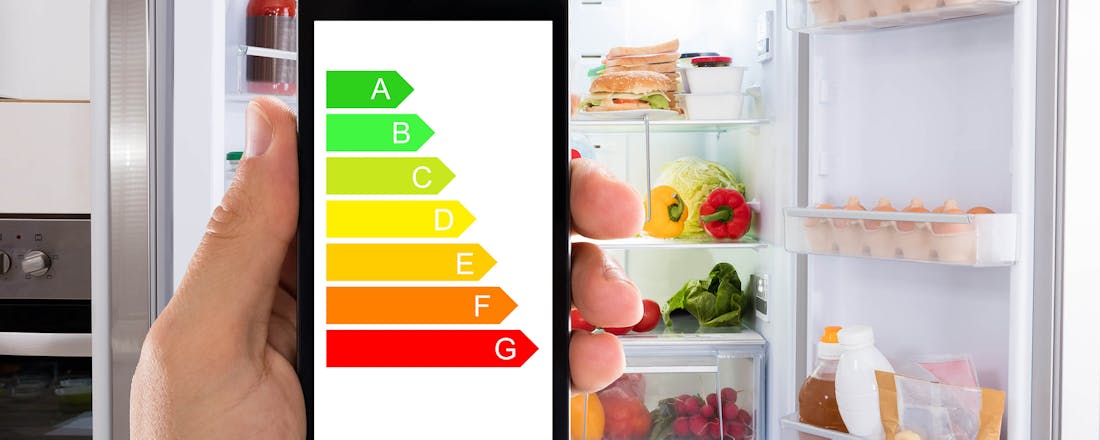Vrienden en familie eerst: tweak je Facebook-tijdlijn
Facebook past zijn algoritmen aan, zodat je vaker berichten van vrienden en familie ziet. Maar wist je dat je daar zelf ook invloed op hebt? Met de juiste instellingen kun je zelf je Facebook-tijdlijn aanpassen zoals jij dat wil.
Facebook heeft het licht gezien. Posts van vrienden werden de afgelopen tijd bedolven onder berichten van bedrijven en nieuwssites. Op die manier ontstond er telkens minder interactie op het sociale netwerk. Om dat tij te keren, geven de algoritmen van het bedrijf in het vervolg voorrang aan berichten van vrienden en worden berichten van bedrijven verder onderaan het overzicht getoond. Dit geldt ook voor video's.
Het onderliggende systeem kijkt onder meer naar statusupdates die veel reacties uitlokken binnen jouw vriendenkring, en zet dit soort berichten hoger in je tijdlijn. Alsnog ben je erg afhankelijk van een computergestuurde selectie. Je kunt ook zelf een en ander doen om je tijdlijn op te schonen, zodat je vaker berichten ziet die je daadwerkelijk interesseren.
Berichten van vrienden bovenaan
Je kunt bijvoorbeeld instellen dat je juist van bepaalde vrienden en familieleden als eerste berichten in je feed zit. Klik daarvoor op de hoofdpagina van Facebook rechtsboven op het driehoekje, en kies Voorkeuren voor nieuwsoverzicht. Selecteer daarna Geef aan van wie je het eerste berichten wilt zien. Je krijgt een lijst te zien met al je Facebook-contacten, niet alleen van vrienden maar ook van pagina's die je verder leuk vindt. Je kunt er meerdere selecteren, en daarna klik je op Klaar. Facebook houdt hier nu rekening mee en zet berichten van deze personen en pagina's voortaan hoger in het overzicht.
In dit menu vind je ook de optie Personen niet meer volgen om hun berichten te verbergen. Het werkt op dezelfde manier als bovenstaande optie, maar zorgt er juist voor dat je berichten van bepaalde personen niet meer ziet. Maak je geen zorgen: anderen weten dit niet en je blijft gewoon Facebook-vrienden van elkaar. Je kunt dit later altijd terugdraaien met de optie Kom opnieuw in contact met mensen die je niet meer volgt.
©PXimport
Maak een vriendenlijst
Merk je dat je toch vrij vaak berichten van vrienden over het hoofd ziet, overweeg ze dan aan een vriendenlijst toe te voegen. In deze lijst worden posts verzameld van de mensen die in deze lijst staan. In de menubalk aan de linkerkant vind je onder Verkennen de optie Vriendenlijsten. Je kunt hier een kiezen voor Lijst maken, of kies de reeds aanwezige lijst Goede vrienden. Vervolgens voeg je hier de mensen toe van wie je op de hoogte wil blijven.
Tip: Wanneer je zo'n lijst hanteert, kun je bij je eigen posts ook aangeven of je ze publiekelijk wil plaatsen, of dat alleen de mensen uit je vriendenlijst je berichten te zien krijgen.
©PXimport
Voortaan krijg je ook apart een melding zodra iemand op deze lijst iets op Facebook zet. Handig wanneer je niets wil missen, maar vervelend als je constant notificaties binnenkrijgt. Je kunt dit uitzetten onder Instellingen, Meldingen, Op Facebook, Activiteiten van beste vrienden.
Storende berichten van vrienden verbergen
Niet alleen statusupdates van vrienden, maar ook berichten die ze leuk vinden, reacties die ze plaatsen of posts die ze delen, worden met jou gedeeld. Maar die informatie is niet altijd ook even interessant voor jou. Facebook geeft je verschillende opties om dit soort berichten te verbergen.
Zodra je er eentje tegenkomt, druk je rechtsboven op de drie bolletjes. Klik op Bericht verbergen als het puur om die ene post gaat, of Alles van [pagina x] verbergen wanneer je bepaalde berichten helemaal zat bent. Een gulden middenweg is er ook: [Pagina x 30 dagen lang snoozen]. Wanneer je alle tips in dit artikel opvolgt, heb je weer een mooi schone tijdlijn!